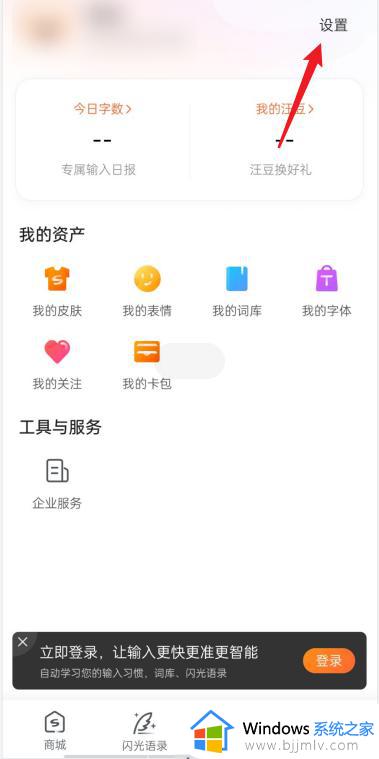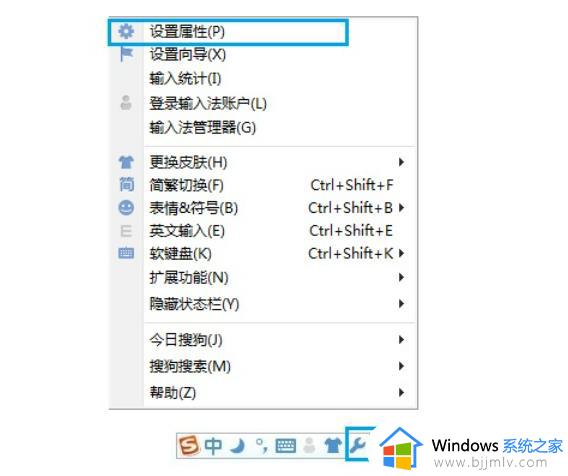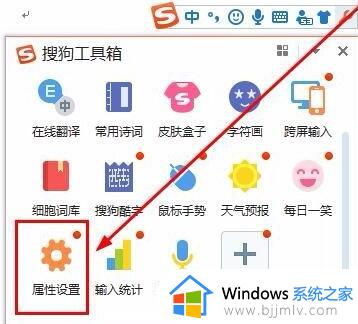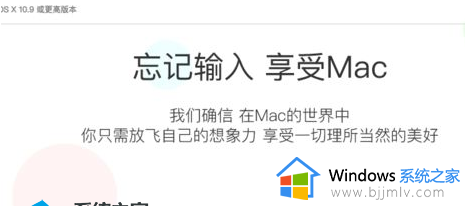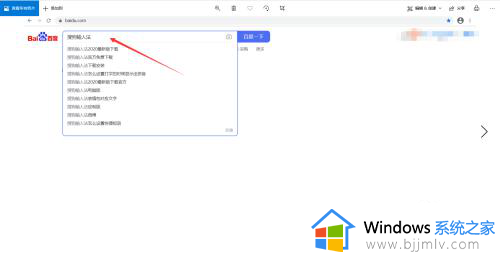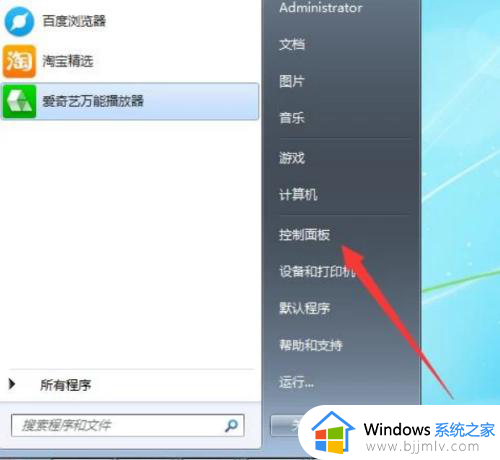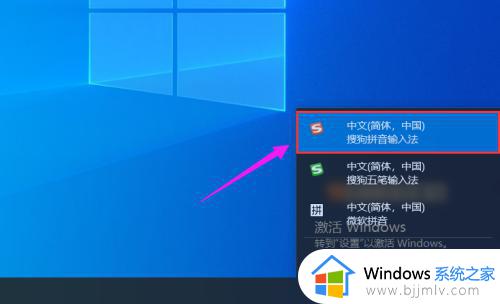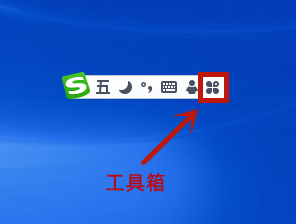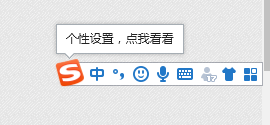搜狗输入法如何设置快捷短语 电脑搜狗输入法设置快捷短语的步骤
更新时间:2024-04-03 16:31:16作者:qiaoyun
在使用搜狗输入法的时候,很多人为了方便,想要设置快捷短语来操作,可是有不少新手小白并不知道搜狗输入法如何设置快捷短语吧,其实可以进入搜狗输入法界面中来进行设置,有一样需求的用户们可以跟随着笔者的步伐一起来看看电脑搜狗输入法设置快捷短语的步骤。
方法如下:
1、进入搜索输入法个人主页,点击“高级”。
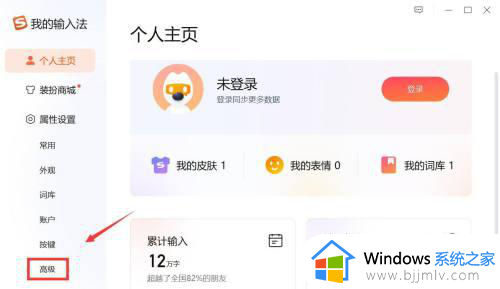
2、进入高级,点击“自定义短语设置”。
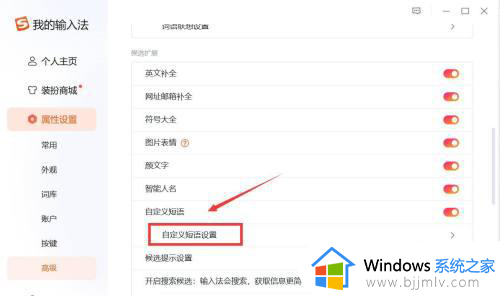
3、进入自定义短语,点击“添加新短语”。
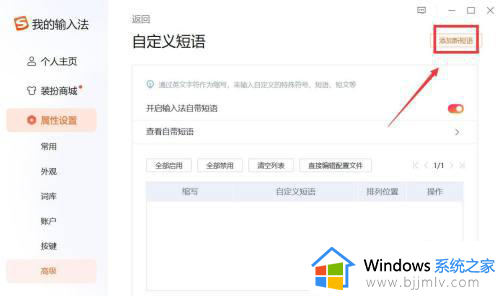
4、进入添加自定义短语,输入短语内容,点击“确定”。
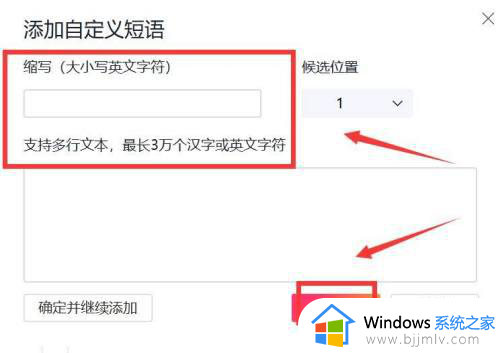
以上给大家介绍的就是搜狗输入法设置快捷短语的详细方法,大家有需要的话可以学习上述方法来设置,更多经常内容欢迎继续关注本站!